Una publicación invitada de Gavin Phillips

¿Qué son las imágenes de alto rango dinámico? (HDR)
HDR es cuando toma de 3 a 5 o 7 fotos con diferentes configuraciones de exposición y luego las fusiona en una sola imagen usando un software especializado. Lo que obtienes son hermosas fotos con detalles increíbles, iluminación controlada y colores precisos. No puede reproducir una imagen HDR manipulando una sola imagen JPG o RAW en Photoshop.

A continuación se muestra un ejemplo de un conjunto de 7 imágenes tomadas en incrementos de exposición de 1 punto. Luego se fusionó y se asignó el tono.
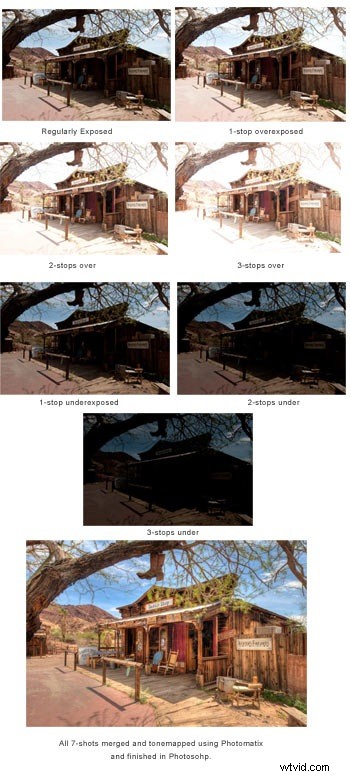
Los beneficios de HDR
El ojo humano ve una escena al aire libre o en interiores de manera muy diferente a lo que se puede capturar incluso con cámaras y lentes digitales profesionales de primer nivel. No es sorprendente que nuestros ojos sean mucho más complejos.
Nuestros ojos se ajustan a la luz más intensa y reproducen los colores y los detalles con mayor precisión que cualquier archivo RAW único que pueda capturar.
Con HDR puede producir imágenes maravillosamente nítidas con excelente detalle y control de la iluminación. No necesita preocuparse por la luz solar intensa o las escenas muy contrastadas.
A continuación se muestra un ejemplo de mi toma única expuesta regularmente en comparación con mi versión HDR de 7 tomas. Cuando se imprime, la versión HDR tiene muchos más detalles y un aspecto general más rico de la imagen.
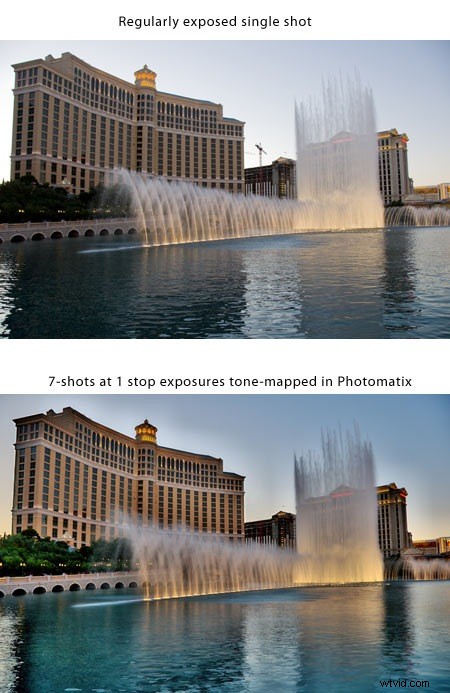
Tú controlas tu imagen final
Hay muchos malentendidos sobre HDR. Al igual que con todas las nuevas técnicas creativas con tantas oportunidades creativas disponibles, todos tendemos a exagerar al principio.
Esto está bien, es nuestra forma de experimentar y encontrar lo que nos gusta y lo que no nos gusta. Para aplicaciones comerciales, simplemente puede decir lo que vende; aunque esto puede variar de un cliente a otro.
¿Cuándo grabarías HDR?
- Paisajes
- Arquitectónico y Comercial
- Todas las tomas interiores
- Seleccionar tomas de bodas (interior de la iglesia, votos)
- Vida silvestre (animales parados)
- Arquitectura nocturna

HDR en pocas palabras
- Haz 3, 5 o 7 disparos con diferentes exposiciones
- Fusionar conjuntos entre paréntesis en imágenes de 32 bits
- Mapa de tonos en software específico HDR
- Terminar en Photoshop
Configuración de la cámara HDR
Dispara siempre en RAW. El formato RAW es mejor para HDR que JPG. He comparado conjuntos de JPG y RAW de la misma escena y los procesé en Photomatix y Artizen. Los resultados son mucho mejores con las imágenes RAW que con las JPG.
Modo de horquillado de exposición automática
Ponga su cámara en el modo de horquillado de exposición automática. Esto le permite ejecutar una secuencia de tomas con diferentes exposiciones simplemente manteniendo presionado el botón "disparar".
Dependerá de su cámara cuántos disparos en una secuencia. La mayoría de las cámaras DSLR le ofrecen incrementos de hasta 1 punto en el modo de horquillado. Solo iría a un máximo de incrementos de 2 paradas. Hago series de 5 o 7 en incrementos de 1 punto.
Algunas cámaras compactas avanzadas recientes ofrecen captura RAW y horquillado de exposición automática.
Dos que conozco son la Panasonic Lumix G3. Ofrece hasta 7 disparos con un máximo de exposiciones de 1 paso. Esto es perfecto para HDR. Además, la Olympus E-PL3 ofrece RAW y hasta 2 pasos en AEB. Estas cámaras son fáciles de transportar y ofrecen una buena introducción al HDR digital.
Software específico de HDR que uso
Todos estos programas de software son compatibles con Mac/Windows y ofrecen descargas de prueba gratuitas.

Photomatix Pro
Photomatix ofrece muchas funciones y una interfaz intuitiva y fácil de usar. Su fuerza es HDR diurno al aire libre. Realmente abre las sombras y produce colores muy agradables que se controlan fácilmente con los controles deslizantes.
La función de procesamiento por lotes es un gran ahorro de tiempo. Fusionar un conjunto de tres, cinco o siete imágenes en una imagen de 32 bits puede llevar de 10 segundos a más de un minuto, según la velocidad de su computadora y cuántas imágenes haya en el conjunto. Si tiene más de unos pocos conjuntos de HDR (en Yosemite tenía cientos de conjuntos), esto consume una gran cantidad de tiempo.
La función de procesamiento por lotes de Photomatix le permite fusionar docenas o cientos de conjuntos de HDR en imágenes de 32 bits automáticamente mientras hace otra cosa. A continuación, abre la imagen de 32 bits al instante en el software de su elección y aplica el mapeo de tonos, que es la única parte que le interesa.
En las tomas de interiores, Photomatix a menudo introduce un matiz azul en la luz del sol que entra por las ventanas. A menudo uso 'Artizen' o 'Dynamic Photo HDR' para interiores.

Artesano
Uso Artizen para la mayoría de mis tomas HDR de interiores. La mayoría de las veces me da mejores resultados para lo que busco con tomas de interiores.
Foto dinámica HDR
Utilizo DPHDR para algunos de mis HDR nocturnos y también para algunos HDR diurnos. Depende de cómo se vea la imagen. A menudo crea cielos de apariencia más natural.
También es genial si quieres ir en una dirección creativa diferente. Puede obtener una gran variedad de efectos de color diferentes.
Pero a veces veo extraños artefactos introducidos en las imágenes; cielos quemados o ruido excesivo. Por lo tanto, no recomiendo este programa como su único software específico para HDR. Es bueno brindarle diferentes formas creativas de hacerlo.

HDR Efex Pro
Como todo el software de Nik, la interfaz de usuario de HDR Efex Pro es intuitiva y fácil de entender. Me gustó la variedad de ajustes preestablecidos con un solo clic, y es fácil mantener su HDR con un aspecto natural. Sin embargo, sigo prefiriendo el color en Photomatix para HDR al aire libre.
Se incluye la 'Tecnología U Point' patentada de Nik. Con esto puedes ajustar áreas muy específicas en tu imagen sin afectar el resto.
Photoshop CS5 HDR
Lo nuevo en CS5 son algunos controles deslizantes y ajustes preestablecidos de mapeo de tonos HDR básicos. Trabajé con él en algunos conjuntos de HDR y lo comparé con el mapeo de tonos que obtengo en el otro software. Los resultados son mucho mejores en Photomatix, etc.
La gran fortaleza de Photoshop es perfeccionar la imagen después de haber completado el mapeo de tonos. La eliminación de imperfecciones, la clonación, el color, la corrección de iluminación y la nitidez son esenciales, y ningún otro software hace esto.
Disparo único 'Pseudo HDR'
Todo el software HDR revisado aquí le brinda la opción de crear un pseudo HDR a partir de una sola imagen RAW o JPG. Realmente necesitas RAW con HDR de un solo disparo. Las ventajas son que no tiene que tomar varias tomas y no habrá imágenes fantasma para eliminar de las personas que se mueven en la imagen.
Sin embargo, no tiene el mismo rango dinámico que tendría con exposiciones múltiples. Los pseudo HDR tienden a ser ruidosos y no obtienes el mismo detalle. Pero cuando tienes personas, animales o vehículos que se mueven rápidamente, los pseudo HDR a menudo parecen mucho más interesantes que simplemente trabajar la imagen en Photoshop. Y son muy rápidos de procesar.

HDR y personas
Puede fotografiar personas con HDR de forma selectiva. La gente posó, o una novia y un novio parados en el altar. Incluso si están parados "parados", es probable que haya un ligero movimiento entre los marcos.
Esto se conoce como "fantasma". El color de las caras de las personas también será incorrecto. Para corregir esto, utilizo uno de los conjuntos entre paréntesis de imágenes RAW regulares y Photoshop para enmascarar solo a las personas en la imagen HDR.
Solo toma 5 minutos. Solo tomo algunas imágenes HDR con personas en ellas. Esto captura la ocasión de una manera que nunca podría lograr de otra manera.

Mi flujo de trabajo HDR
Mi flujo de trabajo HDR Descargo todos mis conjuntos HDR en una carpeta. Ordeno los conjuntos ganadores en
Photoshop/Bridge o Lightroom y muévalos a la carpeta "Ganadores". Los diferentes conjuntos deben mantenerse juntos. No mezcle un conjunto de tres con un conjunto de cinco o siete, ya que estropeará por completo el procesamiento por lotes.
Renombra por lotes los conjuntos ganadores en Photoshop o Lightroom con una secuencia numérica. Si tengo 20 conjuntos de cinco imágenes entre paréntesis, se enumerarán del 1 al 100.
Luego uso Photomatix para agrupar mis 20 conjuntos de cinco en 20 imágenes individuales de 32 bits. Mientras Photomatix hace esto, estoy en Photoshop o haciendo otra cosa.
Cuando Photomatix termina de procesar por lotes, entro y abro las imágenes de 32 bits en Photomatix para el mapeo de tonos. El mapeo de tonos es muy rápido. Una vez que configuro los controles deslizantes para la primera imagen, por lo general me quedo bastante cerca de esa configuración para las otras imágenes. Luego termino la imagen en Photoshop.

Evitar problemas de HDR
Los halos pueden ser un problema con las imágenes HDR. Los halos generalmente se encuentran donde el cielo se encuentra con edificios o árboles en una imagen. Es una línea, o banda, de cielo más claro. No parece natural y distrae mucho.
Por lo general, lo obtiene si usa configuraciones extremas en su mapeo de tonos, aunque a veces aún puede ver halos incluso con configuraciones conservadoras. En ese caso, es posible que deba cambiar el cielo de su imagen HDR por el cielo original de una de las imágenes entre paréntesis de Photoshop.

La sobresaturación se controla fácilmente en todos los programas que revisé aquí. Una vez que tenga la configuración como le gusta, puede guardarla como uno de sus ajustes preestablecidos personalizados.
Tienes control total sobre tu imagen. Es fácil mantenerse dentro de un rango de color regular, pero aun así obtener una ventaja significativa al usar HDR. Tienes que tener cuidado de no excederte, especialmente con los cielos.

Acabado en Photoshop
Aunque el software específico de HDR es excelente para fusionar y mapear tonos
etapa de sus conjuntos HDR, no hay sustituto para el acabado final de su imagen en Photoshop.
Usualmente uso un ajuste personalizado de 'curvas'. Puede usar la herramienta de pincel en la máscara de "curvas" para ajustar la cantidad de esas curvas que se usan en su imagen y dónde se usan.
Otra capa de ajuste excelente, pero que a menudo se pasa por alto, es la "Sombra/Resaltar". Puede haber áreas de la imagen que requieran una clonación cuidadosa. No olvide que a veces puede usar el "pincel corrector puntual" para difuminar algo pequeño en su imagen en lugar de usar siempre la herramienta de clonación. La nueva opción de pincel "consciente del contenido" de Photoshop CS5 también es muy útil para una limpieza rápida.
Lo último que hago es el afilado selectivo. Utilizo nitidez de paso alto para todas mis imágenes que no tienen personas en la imagen. Puede encontrar esto en 'Filtro', 'Otro', 'Paso alto'. Cuando hay personas en la imagen, uso "máscara de enfoque" o "enfoque inteligente".

Libertad creativa
HDR recibe muchas críticas porque muchas de las imágenes están sobrecargadas.
De hecho, cualquier imagen se puede sobrecargar en Photoshop o cualquier software, no solo HDR.
Algunos fotógrafos están tan preocupados por ser criticados por usar HDR que sus imágenes HDR se ven exactamente iguales a una sola imagen trabajada en Photoshop. HDR es diferente; tiene una vitalidad y un detalle que es genial para ciertas situaciones.
Para algunas imágenes voy más allá y uso una gama completa de capas de ajuste, filtros, máscaras y complementos de Photoshop para ir en muchas direcciones diferentes. Tenemos tantas herramientas creativas para trabajar hoy en día; No me voy a limitar a quedarme dentro de una fotografía regular todo el tiempo.

Como dijo el famoso fotógrafo Fred Picker:"Los fotógrafos no le deben nada a la realidad". Ofrezco a mis clientes ambos tipos de imágenes. Gavin Phillips ofrece seminarios web HDR y películas de capacitación. También ofrece "acciones" personalizadas de Photoshop y ajustes preestablecidos de Lightroom. Consulte su sitio web para obtener más información.
